Scripts : après les sauvegardes réssies
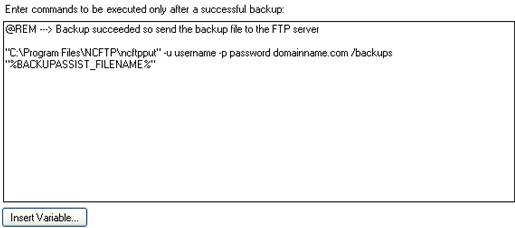
- Cliquez sur
 Tâches dans la barre de navigation.
Tâches dans la barre de navigation. - Sélectionnez une tâche et cliquez sur
 Modifier.
Modifier. - Cliquez sur
 Scripts dans le menu de gauche.
Scripts dans le menu de gauche. - Cliquez sur
Après chaque sauvegarde réussie pour développer cette section.
Il peut être utile d'exécuter certaines commandes après les sauvegardes terminées avec succès ; par exemple, pour envoyer le fichier de sauvegarde sur un serveur FTP ou le compresser dans un format différent. En effet, ces actions sont inutiles sur une sauvegarde échouée.
- Saisissez le script directement dans le champ prévu à cet effet. Exemple :
net send Administrateur "Sauvegarde terminée avec succès"
// Cette commande envoie le message suivant au compte Administrateur : "Sauvegarde terminée avec succès"
- Il est également possible de le personnaliser à l'aide de variables uniques :
- Cliquez sur Insérer variable.
- Sélectionnez une variable dans la liste.
- La variable figure alors dans le script entre deux caractères "%" (ex. : %JOB_NAME%).
- Vous pouvez ajouter autant de variables que nécessaire.
- Exemple :
"C:\Programs\NCFTP\ncftpput" -u username -p password domainname.com /backups
"%BACKUPASSIST_FILENAME%"
// Cette commande utilise le logiciel en ligne de commande NCFTP pour envoyer le fichier de sauvegarde (exemple), "C:\Sauvegardes\lundi.bkf" sur un serveur FTP.
